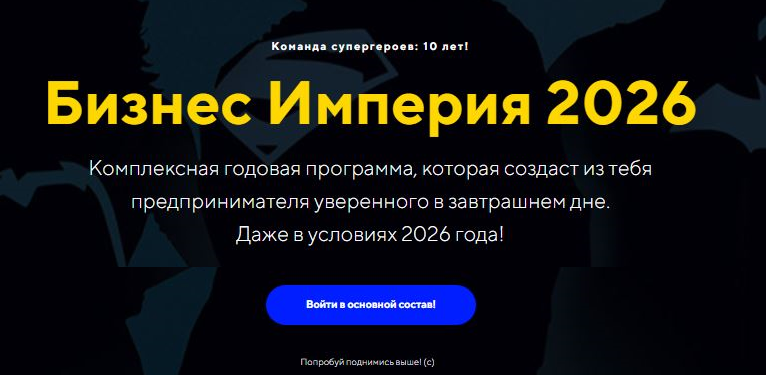Как продавать товары по системе FBS на Вайлдберриз
Сейчас будет самая подробная инструкция о том, как продавать товары по системе FBS либо она называется «маркетплейс» продажа со склада продавца на маркетплейсе Wildberres.
Всем привет меня зовут Лео Шевченко и на своем канале я рассказываю, как продавать на маркетплейсах, поехали.
Если вдруг кто-то не знает, то на маркетплейсе Wildberres есть две системы отгрузки своего товара. Первое это FBW – отгрузка со склада маркетплейса и вторая, более легкая для кого-то – это FBS сейчас называется «маркетплейс», но смысл такой же – вы можете отгружать со своего склада. Более подробно о преимуществах каждого из способов я рассказал вот в этом вот видео, кто совсем ничего не знает посмотрите, но сейчас мы будем говорить только про FBS и про отгрузку актуальную на сегодняшний день. На всякий случай уточню что FBS - это продажи со своего склада, то есть вы можете хранить товары у себя дома, у себя в офисе, у себя в гараже где угодно и когда вам поступает заказ ваша задача взять товар наклеить на него правильный штрихкод и отвезти его либо на ПВЗ, либо на склад маркетплейса.
Сразу отвечу на вопрос можно ли FBS и SBW совмещать? Можно, а даже нужно. Потому что так иногда бывает, что ваши продажи начинают расти чуть быстрее чем вы, предполагали и часть и товара вы не успеваете поставить на старт маркетплейса, либо Wildberres слишком долго принимает товар это тоже бывает частенько. Ак вот если ваша новая партия товара еще не приняли, а старая уже закончилась то ваша карточка начинает терять позиции и падать в рейтинге. Что бы этого не было я настоятельно рекомендую подключать сразу параллельно систему FBS и в случае если товар заканчивается на складе поставщика он продается с вашего склада.
Наверняка у вас остаются вопросы по какому из способов лучше ранжируются товары? Какие способы в приоритете на маркетплейсе? Где лучше показывать? Где бустит? На эти все вопросы я отвечаю на своем двухдневном практикуме. Где в первый день я посвящаю вас в глубины аналитики, рассказываю, как с помощью нашей специальной табличке выбрать те товары, которые будут приносить прибыль именно вам, а во второй день рассказываю, как эти товары вывести в топ чтобы они распродавались помимо этого еще очень много очень важной и очень полезной информации, приходите ссылочка как всегда в описании внизу под роликом.
Итак, давайте разбираться, для этого переходим в мой ноутбук, открываем Wildberres партнеры. И первое что вам нужно будет сделать – выбрать склад или ПВЗ на который вы будите сдавать ваши товары. Для этого мы наводим наш курсор на маркетплейсы, выбираем «Мои склада и пропуска», нажимаем. Первая вкладчика будет «Пропуска» и, если вы сдаете не на ПВЗ, а именно на склад тогда нужно будет необходимо оформлять этот пропуск. Если вы собираетесь сдавать только на ПВЗ пожалуйста, никаких пропусков, просто приходите и сдаете. А вот вторая вкладка это уже «Слад поставщика» она нужно для того чтобы добавить ваш склад куда вы собираетесь сдавать ваш товар. Напоминаю, что объем товара, который вы можете сдать на ПВЗ не должен превышать один метр кубический. То есть вы можете отправить там 5,6,10,20 товаров, но главное, чтобы в сумме объем не превышал один метр кубический. Это только для ПВЗ, а если вы сдаете на склад по системе marketplace тогда объем не ограничен и по КГТ и по сверхКГТ и по простые товары можно сдавать в любом объеме.
Для того чтобы выбрать склад, мы нажимаем на одноименную кнопочку «Добавить склад». Дальше вписываем туда название, абсолютно любое, можно, например, Leo777 и дальше выбираем способ доставки. У меня указан только один «Доставка на слад Wildberres». Почему? Потому что сейчас Wildberres доставку в Москве и в Московском регионе на ПВЗ, а вот если вы работаете в регионе, то скорее всего вам будет доступна отгрузка на ПВЗ, что очень удобно. То есть вы выбираете ПВЗ, который находится рядом с вами и указываете его адрес и в последствии отгружаете на него.
Вы спросите: «Лео, а где найти ПВЗ?», сделать это легко и просто. Для этого возвращаемся в главное меню, нажимаем на карту складов и здесь мы видим поставка и маркетплейсы. Поставки отвечают за систему FBW, а нам нужно FBS значит нажимаем на маркетплейс. Дальше мы с вами видим, что есть буква С и есть буква П.
Что такое буква С? С значить склад, значит те товары, которые мы можем сдавать на склад маркетплейса. В каком случае нам это нужно? Если объем нашей поставки больше одного метра кубического это первое, а второе если мы продаем товар, который считается КГТ или сКГТ, то есть крупногабаритный товар или сверхкрупногабаритный товар. То есть это товары габариты которых превышает размеры 60 на 40 на 40, то есть допустим если я собираюсь продавать к примеру карниз для шторы, он у нас метрам длинной, но там 6 см в ширину все равно метровая длинна это уже КГТ и этот товар если мы собираемся продавать его по системе маркетплейс, мы должны с вами отвести на склад. И давайте представим, что мы будем с вами продавать бантики, они у нас очень маленькие и даже если их закажут 20 штук в день все равно это будет меньше метра кубического, поэтому мы сможем сдать его на ПВЗ.
В чем преимущество работы с пунктом выдачи заказов? Ну, во-первых, он находится чаще всего ближе к вам и вам удобно доехать и отвезти ваш товар. Ну и второе чтобы отгрузить свои товары на ПВЗ вам не нужно распечатывать никакие пропуски, что принципе очень облегчает вашу жизнь.
Также давайте сразу расскажу, что означают все вот эти вот цифры. Во-первых, это рейтинг склада или ПВЗ, но он нам не нужен, 59 или 61 это среднее время, за которое клиент получит ваш товар с момента сдачи его на этот склад. И дальше мы видим, что кое-где здесь есть значок Р и эта цифра 20 или 25, что же это такое? Да ребята эта платная приемка. Нахабино приемка товара стоит 25 рублей за единицу, не за литр, а за единицу, в Гольяново 20, Балая дача бесплатно, Белые столбы бесплатно, Электросталь бесплатно, но это пока. Поэтому если вы собираетесь загрузиться через класс, посмотрите платна ли приемка сегодня или нет. Если да, то поменяйте склад и сдайте свои товар бесплатно потому что для вашей экономики это будет гораздо безболезненнее.
Итак, допустим мы выяснили что вы собираетесь продавать бантики для волос, город продаж будет к примеру Пенза, вбираем сюда город Пенза и смотрим есть ли ПВЗ, да видишь ПВЗ есть, РП Сосновоборский, РП Колишей, РП Тамала, РП Спаск, Городище, то есть вот эти все ПВЗ работают по системе маркетплейса, а также есть один склад, то есть если мы продаём карнизы придется вести на склад, что находится в городе Пензе что тоже принципе очень удобно.
Допустим вы поняли, что в городе Кузнецком максимально удобно, копируете адрес, идете в маркетплейс «Мои склады и пропуска», переходите отсюда в поставщика и выбираете уже непосредственно этот склад. И дабы скорее всего заметили, что у меня уже добавлены здесь склады и один из них — это склад DBS, вы спросите: «Лео что это такое и почему ты про это не рассказываешь?», рассказываю DBS это delivery by seller или доставка самого поставщика. К примеру, у вас заказали бантик, но в этом случае вы его не везете на ПВЗ, не везете на склад, а везете до самого клиента и неважно как на такси на метро, самостоятельно либо через курьера задача довести и отдать в руки уже клиенту, именно это называется система DBS, работает она в Москве и Санкт-Петербурге, но мы честно ей не пользуемся потому что она очень дорогая.
Допустим бантик по FBS или по FBW стоит примерно 60-80 рублей, а если мы закажем курьером в Москве там допустим с Марино не важно куда это будет стоить дороже 200-400 рублей и продажная стоимость бантика не окупит расходы даже на курьера, поэтому мы этой системой не работаем.
Дальше если мы спустимся ниже, мы увидим, что мы работаем со складом Белая дача, но также у нас есть склад Коледино, почему она отображается? Потому что раньше у нас по нему были сделаны загрузки, и чтобы не портить та нашу статистику, чтобы данные сохранились мы этот склад не удаляем, но по идее можно оставить только один склад, допустим Белая дача и работать только через него.
Итак, со складами определились, мы его выбрали, мы его зафиксировали. Следующий этап — это создать остатки нашего товара. Для этого переходим в маркетплейс «Управление остатками» и здесь мы спускаемся, ниже есть две кнопочки «Скачать шаблон» и «Загрузить файл с остатками», загрузить вы не можете потому что не знаете, что нужно загружать поэтому мы скачиваем просто обычный шаблон. Открываем его в Экселе очень надеюсь, что он у вас есть, если вдруг нет, то воспользуйтесь к примеру, гугл табличками.
Итак, открыли и мы видим, что здесь два поля «Баркод» и «Количество». Что такое баркод я думаю все знают – это артикул вашего товара, если не знаете давайте быстро тоже пробежим. Открываем «товары», открываем карточка товара, заходим в тот товар, который вы продаете по системе FBW, если нет, то создаем его, переходим в него, спускаемся ниже и баркод заветные 12 цифр, которые нам с вами нужно скопировать. Допустим, что мы собираемся продавать эту мягкую игрушку по системе FBS мы копируем баркод, идем в наш непосредственно файл Excel вставляем его, видим, что он отобразился криво, нам такой формат не подходит. Мы через Ctrl и левую кнопку мыши выбираем формат ячейки, далее мы выбираем числовой формат и убираем чтобы после десятичных было ноль, нажимаем, убираем, оставляем ноль и нажимаем на ОК. Все теперь наш баркод отображается как баркод. Дальше мы проставляем количество наших товаров, допустим 20 штук.
Давайте пройдемся еще раз и добавим еще одну игрушку. Возвращаемся в товары, карточка товара, открываем игрушку, но уже в другом цвете, допустим синенькую. Двойное нажатие приведет нас на эту карточку и здесь мы идем и выбираем баркод, копируем его, вставляем его на строчку ниже, тоже самое проделаем, конечно это можно сделать сразу для всех ячеек, но давайте мы сейчас в таком суперпростом формате проделаем все, числовой, нолик, окей, все, сохранился в красивом виде и дальше проставляем количество, допустим 30 штук, все хорошо, теперь мы этот файл сохраняем на рабочий стол, на рабочий стол к примеру, сохраняем, как «Поставка 1». Потом мы идем с вами опять в систему маркетплейс, управление остатками, дальше загрузить файл с остатками, выбираем склад, который мы уже выбрали, получается наш склад будет 12718 и загружаем ваш файл из вашего рабочего стола. Все загрузить нажали и ваш товар теперь добавились в систему FBS и теперь если их закажут они будут продаваться по системе маркетплейс. В последствии, когда вы загрузите ваш файл с остатками у вас появятся в интерфейсе вот такие вот товары, где будет отображаться ваше фактическое количество тех товаров, которые продаются.
Допустим вы захотите добавить такое количество товаров, теперь можно не через загрузку файла, а прям здесь поменять на количество и добавить какие-то товары. Допустим наш черный бантик, мы хотим, чтобы добавилось 10 штук. Вбиваем цифру 10, нажимаем на галочку и товар уже здесь оказался и теперь он продается по системе FBS.
Что же дальше? А дальше мы ждем наши заказы, и когда заказ поступил мы их увидим вот этой вот форме маркетплейс, сборочные задания. Сборочные задания это и есть то что ваш товар заказали и теперь вам нужно его собрать и отвезти на маркетплейс.
И так для начала дайте разберем что есть на этой странице. Сборочные задания это получается те заказы, которые нам поступили, и они отображаются в новых заказах, потом в сборке потом в доставке, а потом уже в архиве, сейчас про это расскажу. И вот здесь вот есть два рейтинга. Рейтинг продавца это соотношение поступивших заказов к доставленным заказам, то есть допустим если вам поступил заказ, а вы говорите «Ой нет я его не повезу» и отменяете заказ, то начинает процент ваш падать, и когда процент будет меньше 50 в этом случае продажи по системе маркетплейс для вас будут заблокированы, поэтому обязательно контролируйте ваши остатки ведь если вам поступил заказ вы должны его отвезти, а если у вас товара нет, то вы рискуете во-первых, что вы будете заблокированы, а второе вы заплатите штраф, потому что просто так отменять заказы нельзя, ведь это нечестно по отношению к самому Wildberes, который привел к вам клиента и вы должны будите заплатить штрафные санкции за это бездействие.
Так же второй строкой мы видим рейтинг выкупа. Рейтинг выкупа — это процент выкупа вашего товара и если он будет ниже 20 процентов, то продажи по маркетплейсу вам тоже заблокируют поэтому продавайте только хорошие и качественные товары с хорошим процентом выкупа.
И так мы с вами спускаемся ниже, во вкладке «Новые» мы видим, что есть 40 заказов, которые упали за сегодня, 01.11 они все поступили. Здесь мы видим номер задания, когда был создан заказ, фотографии, наименование товара, цена, склад поставщика — это тоже тот склад, который мы выбрали и время с момента заказа. Имейте в виду чем быстрее вы доставите заказ до склада или до ПВЗ, тем будет меньше комиссия, а чем дольше, тем комиссия будет больше и в принципе все это обосновано потому что маркетплейс очень сильно зависит от времени доставки. И чем меньше будет срок доставки до клиента, тем больше вероятность того, что клиент закажет и купит ваш товар.
Теперь давайте полностью пройдем весь путь. Давайте представим, что у нас заказали вот эти вот две игрушки, выделяем их галочками, конечно же если бы мы были в настоящем мире, то я бы нажал вот сюда вот и выделил бы все товары, но мы сейчас создаем опытный образец поэтому выбираем вот эти вот две игрушки. Дальше мы нажимаем на кнопочку «Собрать в поставку», после этого Wildberres спрашивает у нас куда мы хотим добавить эти товары, в нашу уже существующую одну из поставок либо создать новую поставку давайте создадим новую поставку. Он просит назвать ее, давайте назовем ее там Лео888 и нажимаем на «Создать поставку». Вот она появилась и теперь галочкой можно выбрать ее, но я выберу мою предыдущую поставку, нажимаю галочку и «добавить задание поставки» все теперь мои товары перенеслись в эту поставку. И вот мы видим, что мы создали две поставки, Лео888 еще пустая, а Лео777 здесь один товар, но скорее всего не обновилась, давайте обновим и да пожалуйста был один товар, добавилось еще наших два, три товара теперь здесь есть.
Теперь следующий шаг, который нам необходимо сделать это распечатать 3 QR кода на 3 наших товара, если бы было 10 то было бы 10 Qr кодов. Каждый QR код под определенный товар не перепутайте их, это очень важно и только с помощью этого QR кода мы сможем сдать наши товары на ПВЗ или на склад маркетплейса, кстати имейте в виду что раньше сдавалась по штрих кодам и примерно месяц назад сделали систему, когда товар сдается только по QRкоду.
Для того чтобы распечатать эти три QRкода нам нужно нажать на вот эти вот три точки и здесь распечатать этикетки, они у вас открываются в отдельном окне как PDF файл, вы их можете распечатать на принтере шртих кодов, можете распечатать на самоклеящейся бумаге и потом вырезать, и нанести на ваш товар.
А как же вам посмотреть какой конкретно Qr код принадлежит какому товару? Очень просто. Возвращаемся назад и здесь также есть возможность распечатать лист подбора. Вот именно в нем отображается на какой товар какой Qr код нам клеить, и мы с вами смотрим заказ, который заканчивается на 192 сюда мы клеим QR кода который заканчивается на 444. На носки, это заказ 998 мы клеем Qrкод который заканчивается на 3215, то есть таким образом вы не запутаетесь. Если вдруг у вас большая партия и большое количество товаров просто распечатайте, не пожалейте ваш листик и пусть ваш работник склада каждый раз, приклеивая новый Qr код отмечает, что вот этому заданию Qr код присвоен и что товар наклеен, тогда вы не запутаетесь и все у вас будет хорошо.
Возвращаемся обратно, получается Qr коды мы распечатали, наклеили на наш товары, но очень хочу вам напомнить, что на товаре должен быть не только Qr код, но и стандартный штрих код для FBW, когда вы сдаете товар на склад маркетплейса. Вы спросите Лео для чего — это надо мы же продаем по FBS, да именно потому что не все наши товары сразу выкупаются, то есть мы наш товар отправили, и клиент его может не купить потому что он ему не понравился, не подошел или просто может он не пришел за ним, тогда наш товар отправляется на ближайший склад маркетплейса и начинает продаваться по системе FBW. Именно поэтому нам нужен будет этот штрих код, без него товар не примут, и он у вас потеряется. Поэтому запоминает, наклеиваем штрих код по FBW и наклеиваем QR код по FBS.
А мы тем временем возвращаемся к нашей поставке. Итак, мы распечатали 3 QR кода, мы их наклеили все хорошо, ставим галочку и передаем эти товары в доставку. У нас Wildberres на всякий случай уточняет точно ли мы все товары добавили в эту поставку, ничего больше не хотите добавить, мы говорим, что нет не хотим и нажимает на доставку.
Но если вы думаете, что на этом все, не надо обольщаться надо еще распечатать Qr код поставки. Где же это сделать? Мы переходим с вами на раздел доставки, спускаемся ниже и видим нашу поставку Лео777, можно ли ее нажать и проверить точно ли это те товары, мы зашли, посмотрели, да товары все те, возвращаемся обратно и теперь нужно распечатать Qr код поставки. Здесь все легко и просто, можно нажать на эти три точки и распечатать ШК ТТН, либо провалиться внутрь поставки, проверить что там все правильно и здесь распечатать ШК ТТН. То же самое нажимаем в PDF открывается вот такой листик его распечатываем не на самоклейке, а на обычной бумаге на обычном принтере, берем и с ним уже сдаем нашу поставку. Повторюсь без этого QR кода и без прошлых Qr кодов ваш товар не будет принят.
И вот теперь вы уже можете смело выдвигаться на ПВЗ или на склад и сдавать ваши товары. После того, как вы их сдадите и после того как ваши товары будут приняты они окажутся в архиве, вот у меня здеь уже 15 тысяч товаров, переходим в него и смотрим что мы своими силами, это DBS, отправили 59 товаров, когда-то конечно мы пробовали, экспериментировали и поняли, что это нам не подходит и все остальные товары мы отправили по FBS.
Итак, видим номер нашего задания, номер нашей отправки точнее отгрузки, мы видим, что принят склад поставщика такой-то, что способ отгрузки не на ПВЗ, а на склад ВБ потому что ПВЗ у нас сейчас в Москве не доступно, что статус отсортировано, номер этикетки, время на доставку 12 часов. То есть с того момента, когда к нам поступил заказ, мы распечатали Qr код один, второй, третий, распечатали Qr код поставки и передали его в доставку прошло 12 часов. После этого наш водитель повез товары на ПВЗ, смотрим есть ли такое, да, пожалуйста прибыл на ПВЗ через 18 часов. То есть от момента поступления заказа до сдачи товара в ПВЗ прошло 18 часов. Идем дальше, продано, а о чем это говорит, мы приняли заказ, наклеили на него Qr код, отвезли его в ПВЗ, с ПВЗ его забрали в распределительный центр, с распредцентра его привезли в другой ПВЗ или отдали курьером и наш заказ был исполнен через 20 часов 17 минут, то есть мы продали наш товар через 20 часов с момента появления заказа — это очень быстро и скорее всего Москва – Москва и поэтому так быстро получилось его реализовать.
Давайте спустимся ниже и посмотрим какие есть еще данные. Вот видите «Отказ покупателем» это означает что через 21 час наш товар пришел скорее всего на ПВЗ, покупатель пришел за ним, смотрим что это, это женское платье, примерил его понял, что заказал 48 размер, а на самом деле эта женщина уже 56 размера, поэтому не влезла и конечно же она отдала этот заказ. Поэтому этот заказ считается отказом покупателя, и он теперь перемещается на ближайший склад маркетплейса и будет продаваться по системе FBW.
Какие санкции от нас? Мы заплатим за доставку туда и за доставку обратно 33 рубля. Вот такая плохая женщина или вот такие плохие мы, потому что сделали не того размера платье и не продали этому клиенту. Давайте посмотрим ниже, отсортировано, продано, отсортировано, прибыл, продано, продано, давайте пойдем еще ниже на следующую страничку, там скорее всего прошло уже больше чем сутки и посмотрим какая здесь статистика. Вот мы видим, что продано, отсортировано, какие-то там долетают, отказ, прибыл на ПВЗ, продано, прибыл на ПВЗ, тут уже количество часов увеличивается, продано, продано, продано, отказ, отказ. Имейте в виду что в самом верху все эти данные вы можете выгрузить в Excel, сесть спокойно уже на всем объёме проанализировать какие товары продаются лучше, какие хуже, которые лучше убрать, которые лучше поставить продаваться с еще лучшим объемом либо же отгрузить их на FBW, потому что, когда товар на FBW находится он покупается еще лучше за счет уменьшения срока доставки до клиента.
Итак, видео получилось очень длинным поэтому давайте по шагу еще раз все пройдемся. Отталкиваемся мы от того что у нас карточка товара уже создана, и мы ее продаем уже допустим по FBW и теперь нужно ее продавать по FBS по системе маркетплейс. Мы заходим и создаем, первое свой склад, второе мы заходим, пополняем остатки, третье мы ждем, когда нам поступят заказы, после того как заказ поступил мы распечатываем Qr код на товар, мы распечатываем Qr код от поставки и отвозим на склад, вот и все, продажа выполнена, деньги наши на счет практически поступили.
Если у вас остались вопросы обязательно пишите их в комментарии, я отвечу, не забудьте поставить лайк этому видео и конечно же посмотрите вот этот вот выпуск. Всем пока, хороших продаж на маркетплейсах.